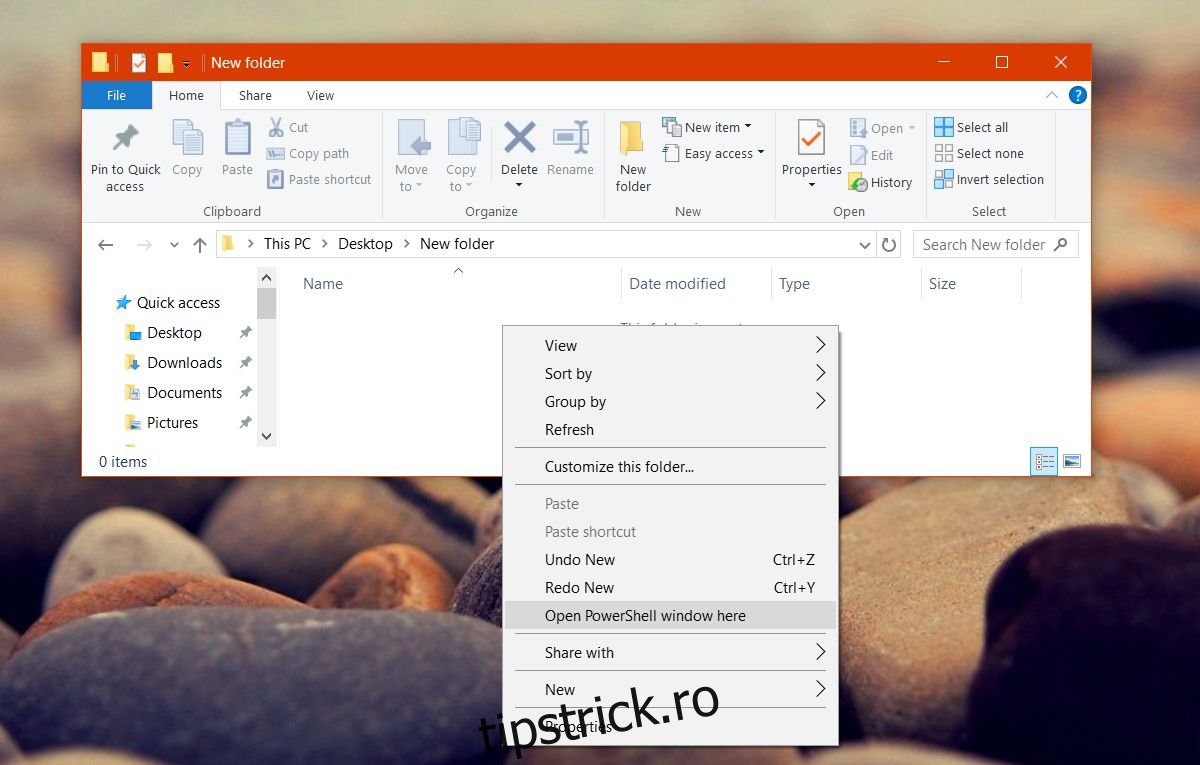PowerShell este instalat implicit în Windows 10. Microsoft a împins încet PowerShell în centrul scenei. Este posibil ca PowerShell să înlocuiască complet promptul de comandă. Mai este puțin timp până să se întâmple asta, dar a început. După actualizarea creatorilor, Windows 10 a înlocuit promptul de comandă din meniul utilizatorilor cu putere cu PowerShell. De asemenea, a eliminat opțiunea „Deschideți fereastra de comandă aici” din Explorer. În versiunile mai vechi de Windows și până la Actualizarea aniversară a Windows 10, dacă țineai apăsată tasta Shift și făceai clic dreapta într-un folder, primeai opțiunea „Deschide fereastra de comandă aici” în meniul contextual. A fost înlocuit cu PowerShell, dar îl puteți recupera. Iată cum.
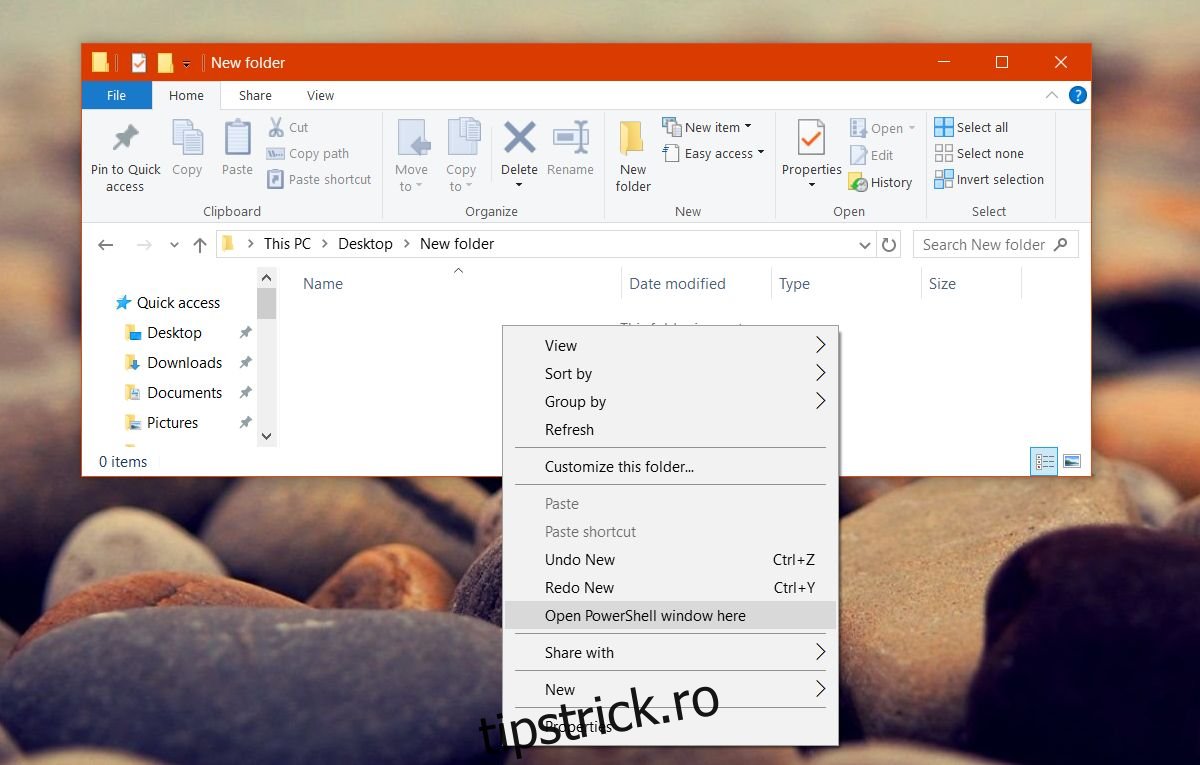
Deschideți fereastra de comandă aici
Pentru a obține opțiunea Deschideți fereastra de comandă aici înapoi în meniul contextual Explorer, trebuie să modificați Registrul Windows. Veți avea nevoie de drepturi administrative pentru a modifica registrul. Este puțin probabil ca acest lucru să rupă ceva, dar totuși ar trebui să faceți o copie de rezervă a registrului Windows.
Deschideți Notepad și inserați următoarele în fișier. Salvați-l cu extensia REG.
Windows Registry Editor Version 5.00 [HKEY_CLASSES_ROOTDirectoryshellcmdprompt] @="@shell32.dll,-8506" "Extended"="" "NoWorkingDirectory"="" [HKEY_CLASSES_ROOTDirectoryshellcmdpromptcommand] @="cmd.exe /s /k pushd "%V"" [HKEY_CLASSES_ROOTDirectoryBackgroundshellcmdprompt] @="@shell32.dll,-8506" "Extended"="" "NoWorkingDirectory"="" [HKEY_CLASSES_ROOTDirectoryBackgroundshellcmdpromptcommand] @="cmd.exe /s /k pushd "%V"" [HKEY_CLASSES_ROOTDriveshellcmdprompt] @="@shell32.dll,-8506" "Extended"="" "NoWorkingDirectory"="" [HKEY_CLASSES_ROOTDriveshellcmdpromptcommand] @="cmd.exe /s /k pushd "%V""
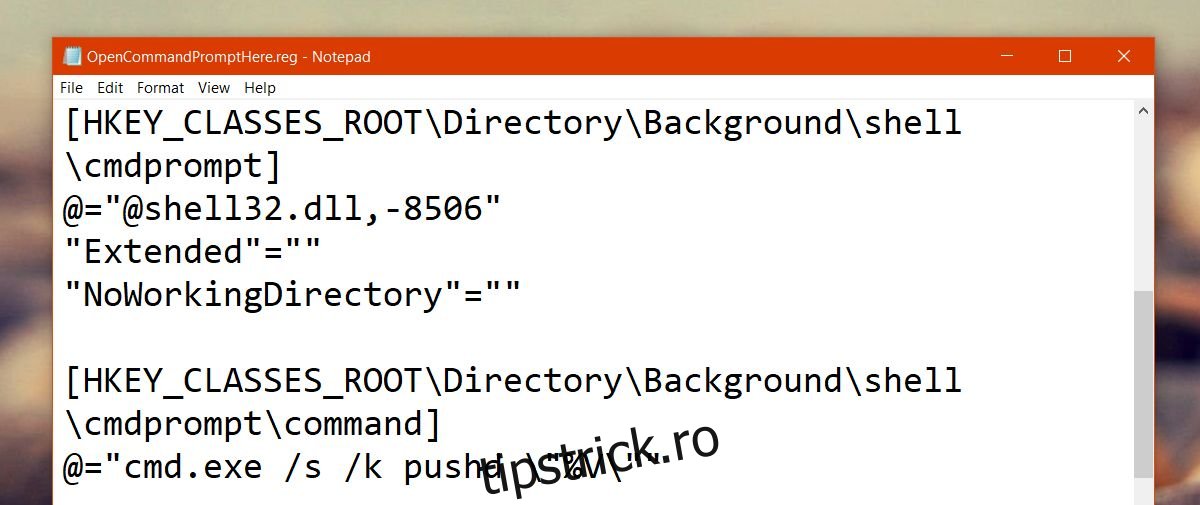
Rulați acest fișier. Faceți clic dreapta pe el și selectați opțiunea „Îmbinare” din meniul contextual. Dacă vi se solicită, introduceți parola de administrator.
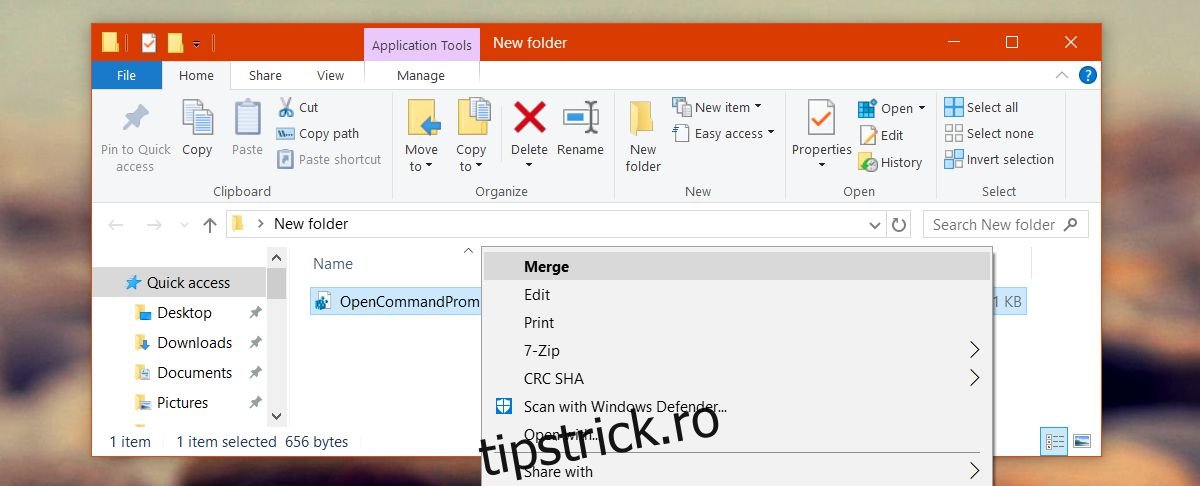
Veți vedea câteva avertismente care apar, dar nu sunt nimic ieșit din comun. Odată ce fișierul de registry a fost îmbinat, țineți apăsată tasta Shift și faceți clic dreapta în interiorul oricărui folder.
Opțiunea Deschideți fereastra de comandă aici va fi din nou în meniul contextual. Opțiunea Deschideți fereastra PowerShell aici este neatinsă. Puteți folosi oricare dintre ele.
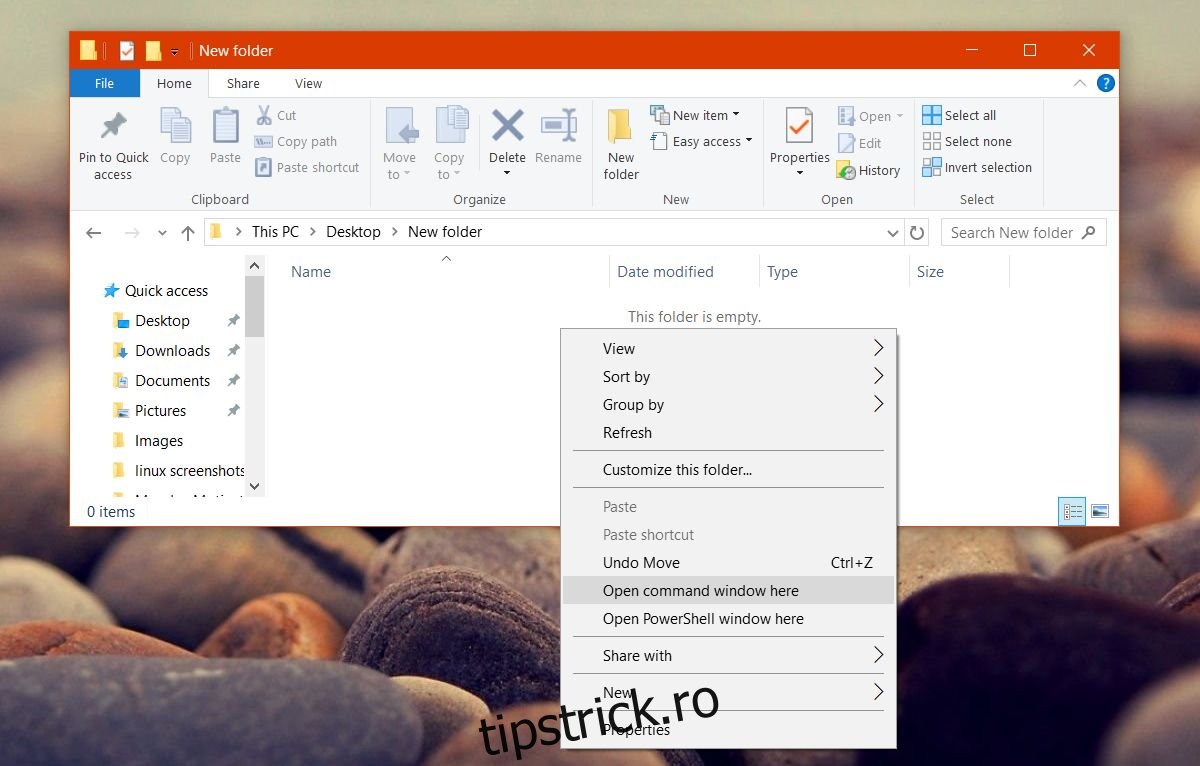
Adăugați promptul de comandă pentru a câștiga + meniul X
Actualizarea creatorilor a eliminat, de asemenea, promptul de comandă din meniul Win + X. Din nou, nu este imposibil să-l recuperezi. De fapt, este mai ușor să-l recuperați decât opțiunea Deschideți fereastra de comandă aici.
Faceți clic dreapta pe bara de activități și selectați Setări bară de activități din meniul contextual. Aceasta va deschide aplicația Setări și vă va duce la Personalizare>Bara de activități. Derulați în jos și dezactivați „Înlocuiți promptul de comandă cu Windows PowerShell din meniu când dau clic dreapta pe butonul de pornire sau apăs pe butonul Windows+X”. Modificarea se aplică imediat.
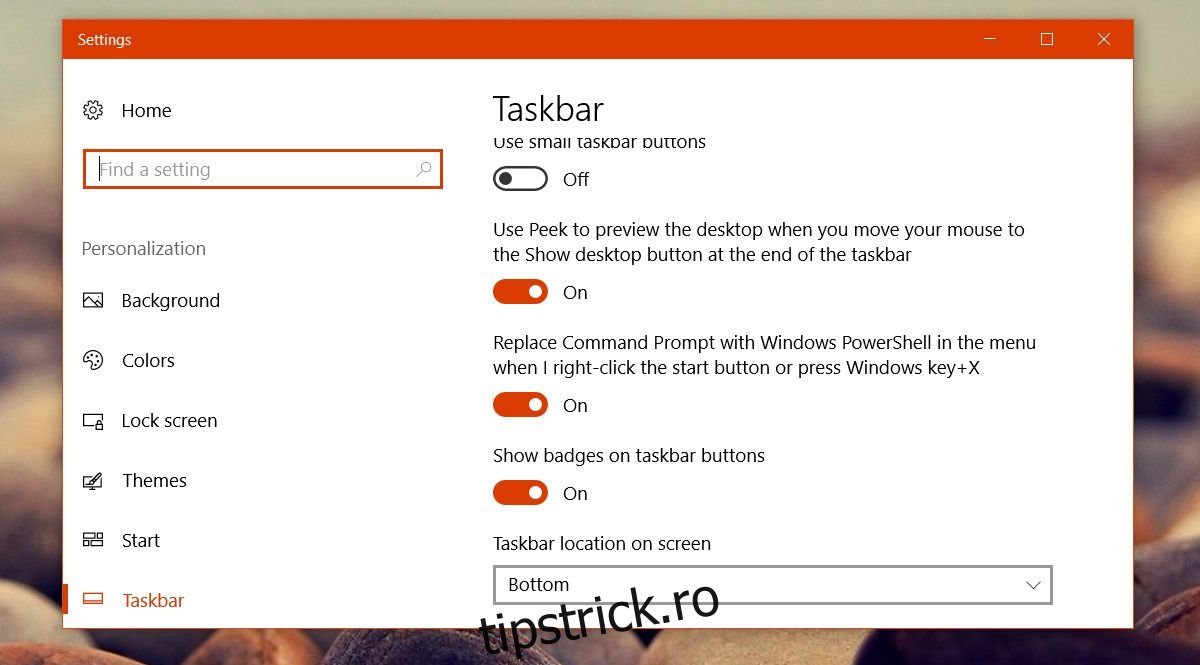
Aceasta este doar una dintre puținele probleme de creștere care vin cu actualizările Windows 10. Actualizarea creatorilor a eliminat, de asemenea, opțiunea de a schimba fontul de sistem pentru diverse articole, dar există o aplicație care vă permite să modificați manual dimensiunea fontului sistemului.